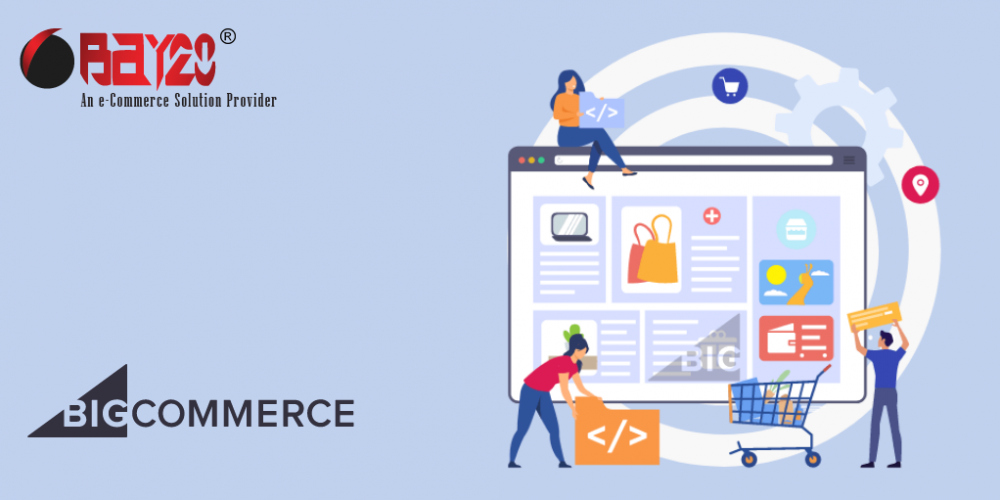Das Hinzufügen von Inhaltsseiten und Blogs in bigcommerce ist ein wichtiges Instrument, um die Besucherzahlen Ihres Shops zu erhöhen und Ihrem Publikum Informationen über Ihre Produkte, Branchentrends und verwandte Themen zu liefern.
Durch die Bereitstellung wertvoller Informationen, Anleitungen, Leitfäden und Anleitungsartikel durch das Hinzufügen von Inhaltsseiten wie Kontakt-Seite, Datenschutz, Haftungsausschluss, Über uns und Versand & Rücksendung sowie Blogs in Big-Commerce-Shops können sich Webshops als vertrauenswürdige Quelle für Wissen und Know-how positionieren. Auf diese Weise können die Kunden die Produkte des Webshops als wertvoller empfinden und fundierte Käufe tätigen.
Um Inhaltsseiten und Blogs in Bigcommerce hinzuzufügen, folgen Sie den unten aufgeführten Informationen:
Inhaltsseiten in Bigcommerce hinzufügen
Sie können Inhaltsseiten in bigcommerce in verschiedenen Formen von Seitentypen erstellen
Loggen Sie sich zunächst in Ihren Shop ein und gehen Sie dann zu Schaufenster>Webseiten und klicken Sie dann auf die Schaltfläche Webseite erstellen oben, um eine neue Inhaltsseite zu erstellen. Sie können auch die vorhandenen Inhaltsseiten bearbeiten, indem Sie auf die drei Punkte auf der Aktionsseite klicken.

Sie werden eine Reihe von Seitentypen sehen, und hinter jedem Seitentyp steckt ein bestimmter Zweck.

Seitentypen zum Erstellen einer Inhaltsseite in bigcommerce
- Enthält Inhalte, die mit dem unten stehenden WYSIWYG-Editor erstellt wurden: Hier finden Sie einen WYSIWYG-Editor zur Eingabe des Inhalts Ihrer Seite. Je nach Thema kann die Seite im Schaufenster anders aussehen.
- Link zu einer anderen Website oder einem Dokument: Bei diesem Seitentyp erhalten Sie ein Namensfeld für die Benennung der Seite und ein Feld zur Eingabe der URL der Website. Und der Name wird in der Navigation Ihres Shops angezeigt.
- Ermöglichen Sie es den Besuchern, Fragen/Kommentare über ein Kontaktformular zu senden: Es zeigt einen WYSIWYG-Editor und eine Reihe von Feldern, die Sie für das Kontaktformular auswählen.
- Enthält rohes HTML, das in den Textbereich unten eingegeben wird: t zeigt einen Bereich zum Einfügen von Roh-HTML ohne das Styling des Themas an. Das bedeutet, dass die Ausgabe Dinge wie die Kopf- und Fußzeile des Shops nicht enthält, es sei denn, Sie codieren sie ein.
1. Zum Erstellen einer Webseite mit dem WYSIWYG-Editor
Mit dem WYSIWYG-Editor können Sie Webseiten erstellen, die den erforderlichen HTML-Code automatisch über den visuellen Editor generieren. Dies hilft vor allem bei der Erstellung normaler Seiten wie FAQs und Impressum.
Um eine Seite mit diesem Seitentyp zu erstellen, führen Sie die folgenden Schritte aus:
Schritt 1: Wählen Sie den Typ Enthält Inhalte, die mit dem unten stehenden WYSIWYG-Editor erstellt wurden.
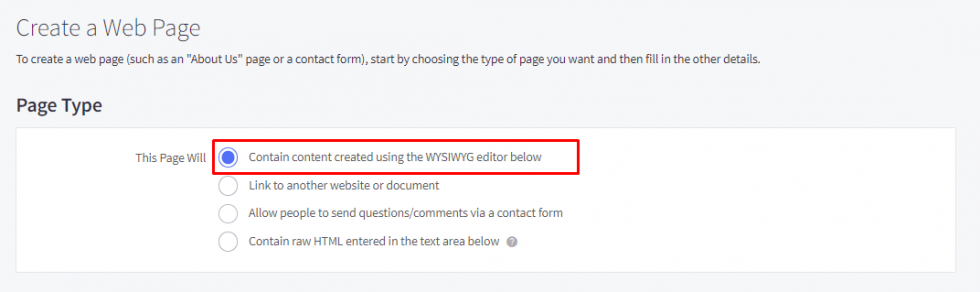
Schritt 2: Geben Sie einen Namen für die Seite ein und dieser Name wird in Ihrem Navigationsmenü angezeigt. Kümmern Sie sich nicht um die URL der Seite, sie wird automatisch auf der Grundlage des von Ihnen eingegebenen Namens generiert, und wenn Sie die URL ändern möchten, können Sie sie manuell ändern.

Schritt 3: Fügen Sie dem WYSIWYG-Editor den Inhalt in Form von Bildern oder Text hinzu, den Sie auf der Seite zeigen möchten.

Schritt 4: Schließlich können Sie Ihre Seite speichern und auch ein manuelles Captcha hinzufügen. Außerdem können Sie Ihre Seite im Navigationsmenü zu einer untergeordneten Seite machen, indem Sie eine beliebige Seite für die Eltern auswählen, wenn Sie möchten.

2. Verlinkung zu einer anderen Website oder einem Dokument
Diese Art von Seite wird hauptsächlich für herunterladbare PDF- und Dokumentationsinhalte verwendet.
Schritt 1: Um diesen Seitentyp zu verwenden, wählen Sie Link zu einer anderen Website oder einem Dokument.

Schritt 2: Geben Sie einen Namen für Ihre Seite ein, wie sie in der Navigation erscheinen soll, und fügen Sie darunter die URL ein, auf die sie verweisen soll. Wenn Sie auf eine interne Datei oder ein internes Dokument verlinken möchten, laden Sie diese zunächst über WebDAV hoch und geben dann den Speicherort in das Feld für den Link ein.

Schritt 3: Speichern Sie schließlich Ihre Seite.
3. Erlauben Sie den Leuten, Fragen/Kommentare über ein Kontaktformular zu senden
Ein Kontaktformular ist eine hervorragende Möglichkeit, mit Ihren Kunden in Kontakt zu treten. Sie können eine formatierte Nachricht einrichten, so dass Sie die Aussage, die sie senden, kontrollieren und Spam-E-Mail-Kontakte verringern können.
Das eingebaute Kontaktformular enthält die folgenden Felder:

Sie können diese Felder nicht anpassen, um andere Bezeichnungen anzuzeigen oder neue hinzuzufügen. Wenn Sie sie stattdessen anpassen möchten, versuchen Sie es mit kundenspezifischer Kontakt eines Drittanbieters.
Folgen Sie diesen Schritten, um eine Seite zu erstellen Ermöglichen Sie es den Besuchern, Fragen/Kommentare über ein Kontaktformular zu senden.
Schritt 1: Wählen Sie zunächst Ermöglichen Sie es den Besuchern, Fragen/Kommentare über ein Kontaktformular zu senden.

Schritt 2: Geben Sie einen Namen für die Seite ein, so wie wir die Seite Kontakt benannt haben.

Schritt 3: Fügen Sie den Inhalt hinzu, den Sie in den Abschnitt Seiteninhalt aufnehmen möchten. Dieser Inhalt wird oberhalb des Kontaktformulars angezeigt.

Schritt 4: Fügen Sie eine E-Mail-Adresse in das Feld E-Mail Frage an ein Textfeld, in dem Sie Nachrichten von den Kunden erhalten möchten, die E-Mail, die Sie hinzufügen, wird nicht auf der Storefront angezeigt. Sie können auch mehrere E-Mail-Adressen hinzufügen, indem Sie ein Komma als Trennzeichen verwenden.

Schritt 5: Wählen Sie unter Diese Felder anzeigen die Optionen aus, die Sie in das Kontaktformular aufnehmen möchten.

Schritt 6: Wählen Sie Ihre bevorzugten Navigationsmenü-Optionen und erweiterten Optionen.
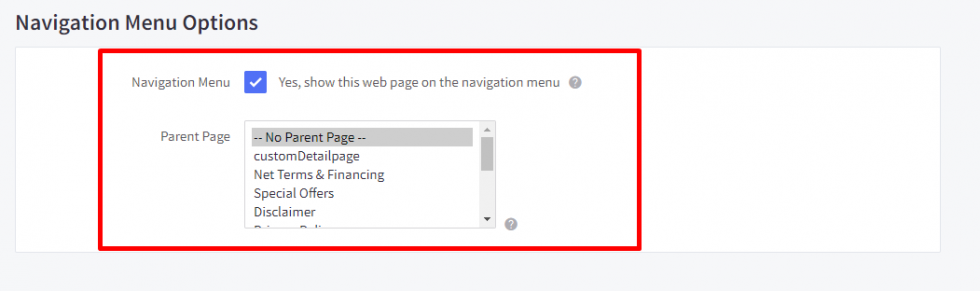
Schritt 7: Speichern Sie schließlich Ihre Seite.
Kontaktformulare von Drittanbietern
Wenn Sie benutzerdefinierte Funktionen hinzufügen oder mehr Kontrolle über das Design des Formulars haben möchten, sollten Sie einen Formularersteller eines Drittanbieters verwenden.
Schritt 1: Verwenden Sie einen benutzerdefinierten Formularersteller Ihrer Wahl, um Ihr Formular zu erstellen. Wenn Sie fertig sind, speichern Sie Ihre Arbeit und kopieren Sie den eingebetteten HTML-Code, den der Formularersteller des Drittanbieters zur Verfügung stellt. Unter Zusätzliche Ressourcen finden Sie Anleitungen für einige der von uns empfohlenen Formularersteller.
Schritt 2: Wählen Sie Enthält Inhalte, die mit dem unten stehenden WYSIWYG-Editor erstellt wurden.
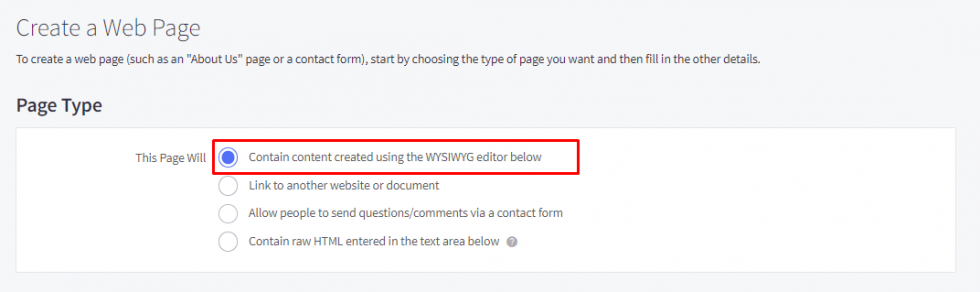
Schritt 3: Geben Sie der Seite einen Namen und klicken Sie dann auf dene HTML-Quelltext bearbeiten im Abschnitt des WYSIWYG Editor-Symbolleiste.


4. Eingabe von Roh-HTML
Es zeigt ein Schmerztextfeld anstelle des WYSIWYG-Editor wenn Sie wählen Enthält rohes HTML, das in den unteren Textbereich eingegeben wird. Dieser Seitentyp wird genau so wiedergegeben, wie er in das Textfeld in Form von HTML eingegeben wurde, und ignoriert Ihre Schaufenstervorlage. Diese Option ist ideal, wenn Sie Webseiteninhalte von einer anderen Plattform übertragen.

Optionen im Navigationsmenü
Wenn Sie Ja, diese Webseite im Navigationsmenü anzeigen wählen, können Sie Webseiten in der Navigation des Themes anzeigen lassen. Bei den meisten Themes wird dann der Name der Seite in der Kopfzeile oder in der Seitennavigation und in der Fußzeile angezeigt. Wenn die Option nicht aktiviert ist, kann jeder, der die direkte URL hat, auf die Seite zugreifen, aber sie wird nicht im Navigationsmenü angezeigt. Wenn Sie Ihre Seite zu einer Unterseite machen wollen, können Sie die übergeordnete Webseite auswählen, die sich weiter unten in der Liste befindet Elternteil Seite.

Erweiterte Optionen
Bei jedem Seitentyp sehen Sie erweiterte Optionen wie Metadaten, Layoutvorlagen und ob die Seite nur für Kunden sichtbar ist, die in ihrem Konto angemeldet sind.

Achten Sie bei der Erstellung von Details wie der Meta-Beschreibung und dem Seitentitel auf die Einhaltung bewährter Verfahren hinsichtlich Länge und Struktur. Für die folgenden Seitentypen sind keine Metadatenoptionen verfügbar:
- Enthält rohes HTML, das in den Textbereich unten eingegeben wird
- Link zu einer anderen Website oder einem Dokument

Anhand der obigen Abbildung können Sie erkennen, dass Meta-Tags Suchmaschinen und Browsern zusätzliche Informationen über eine Webseite liefern. Die Meta-Beschreibung bietet eine knappe Zusammenfassung des Seiteninhalts für Suchmaschinenergebnisse. Der Seitentitel definiert den Webseitentitel, der in der Titelleiste des Browsers und in den Suchmaschinenergebnissen erscheint. Alle drei Elemente spielen eine entscheidende Rolle bei der Optimierung einer Webseite für Suchmaschinen und bei der Bereitstellung relevanter Informationen für die Nutzer.
Wenn Sie die folgenden Informationen lesen, können Sie mehr darüber erfahren
Seitentitel: Der Seitentitel wird durch dieses Feld festgelegt und dann als HTML-Titel-Tag verwendet. Der Seitentitel muss Schlüsselwörter enthalten, die bei einer Suche auf dieser Seite gefunden werden können. Wenn Sie dieses Feld leer lassen, wird der Name der Seite als Titel verwendet..
Meta-Schlüsselwörter: In diesem Feld werden die Schlüsselwörter angegeben, die im HTML-Meta-Keywords-Tag erscheinen sollen. Geben Sie die Begriffe durch Kommata getrennt ein. Die Verwendung von Meta-Schlüsselwörtern als Ranking-Signal durch Suchmaschinen ist in den letzten Jahren weitgehend veraltet. Im Allgemeinen müssen Sie keine Daten für Meta-Keywords eingeben.
Meta-Beschreibung: Das Hinzufügen einer Meta-Beschreibung spielt eine stille Rolle bei der On-Page-SEO. Um eine effektive und gepflegte Meta-Beschreibung zu schreiben, ist es sehr wichtig, die Absicht der Seite zu verstehen und auch, wie sie mit der Suchanfrage zusammenhängt. Die Meta-Beschreibung ist eine kurze Zusammenfassung einer Webseite, die durch HTML bereitgestellt wird, damit Benutzer und Suchmaschinen sie leicht finden können. Auf einer Suchmaschinen-Ergebnisseite (SERP) wird sie als Teil des Such-Snippets angezeigt, so dass sich der Nutzer ein Bild davon machen kann, wie sich die Seite auf seine Suchanfrage und den darin enthaltenen Inhalt bezieht.
Suchbegriffe: Suchbegriffe sind Wörter oder Ausdrücke, die bei einer Online-Suche verwendet werden. Für Websites, die ihr Zielpublikum erreichen und ihre Sichtbarkeit optimieren wollen, sind sie unerlässlich.
Vorlagenlayoutdatei: Anstelle des Standardlayouts können Sie Ihr eigenes Layout verwenden. Sie können das Layout in diesem Feld auswählen, wenn Sie es erstellt haben.
Als Startseite anzeigen: Mit der Option „Prüfen“ können Sie Ihre Anzeige zur Startseite Ihres Shops machen.
Nur auf Kunden beschränken: Wenn Sie diese Option markieren, können Sie Ihre Seite nur denjenigen Kunden zugänglich machen, die sich in Ihrem Geschäft angemeldet haben.
Sortierreihenfolge: Die Reihenfolge, in der diese Seite im Navigationsmenü angezeigt wird. Bei einer niedrigeren Zahl wird die Seite in der Navigation nach oben, bei einer höheren Zahl nach unten sortiert. Negative Zahlen können verwendet werden.
• Blogs in Bigcommerce hinzufügen
Das Hinzufügen von Blogs in bigcommerce ist der beste Weg, um für Ihre Produkte zu werben und Ihrem Shop eine persönliche Note zu verleihen, sowie das SEO-Ranking Ihrer Website zu verbessern.
Es gibt zwei Methoden, um Blogs in Bigcommerce hinzuzufügen.
- Hinzufügen eines Blogs mit integriertem Blog
- Verlinkung von Drittanbieter-Blogs
Hinzufügen eines Blogs mit integriertem Blog
Führen Sie die folgenden Schritte aus, um ein Blog mit einem integrierten Blog hinzuzufügen:
Schritt 1: Gehen Sie zunächst zu Schaufenster > Blog und klicken Sie auf das Plus-Symbol, um einen neuen Blog zu erstellen.

Schritt 2: Fügen Sie dem Beitrag einen Titel hinzu und fügen Sie dann Ihren Blog-Inhalt in den Hauptteil des Inhalts ein.

Schritt 3: Sie können Ihr Blog direkt veröffentlichen, indem Sie auf die Schaltfläche Veröffentlichen klicken. Sie können den Blog auch als Entwurf hinzufügen, indem Sie auf Entwurf speichern klicken, wenn Sie noch daran arbeiten.

Optionale Felder:
Autor – gibt an, wer diesen Blog-Beitrag geschrieben hat
Tags – zur Kategorisierung ähnlicher Blogbeiträge
Miniaturbild der Zusammenfassung – zeigt ein Miniaturbild an, das in den Blogbeitrag und die Zusammenfassung aufgenommen wird

SEO-Felder:
Post-URL – gibt eine bestimmte URL für den Beitrag an; standardmäßig basiert die URL auf dem Titel des Beitrags
Wenn sich die Post-URL ändert – gibt an, ob alte Links an die neue URL weitergeleitet werden sollen. Unsere Standardeinstellung ist, dass sie immer weitergeleitet werden.
Meta-Beschreibung – gibt die Beschreibung an, die im entsprechenden Meta-Tag für diesen Beitrag erscheinen soll

Verlinkung von Drittanbieter-Blogs
Gehen Sie folgendermaßen vor, um Blogs von Drittanbietern in bigcommerce hinzuzufügen:
Schritt 1: Gehen Sie zunächst zum Schaufenster ‚ Webseiten und klicken Sie dann auf Eine Webseite erstellen.
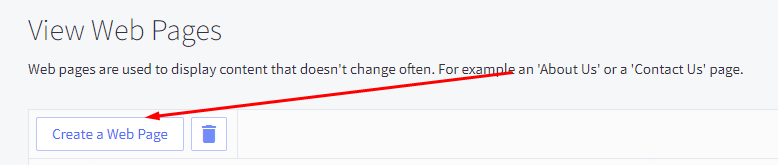
Schritt 2: Wählen Sie dann einen Seitentyp Link zu einer anderen Website oder einem Dokument.

Schritt 3: Speichern Sie schließlich Ihre Seite, nachdem Sie einen Titel für den Blog angegeben und die URL des Drittanbieter-Blogs hinzugefügt haben.

Bitte kontaktieren Sie uns unter manish@bay20.com oder rufen Sie uns an unter +91-8800519180 für jegliche Unterstützung im Zusammenhang mit Bigcommerce. Sie können auch die Bigcommerce-Entwicklung Seite, um die von uns angebotenen Dienstleistungen zu prüfen.